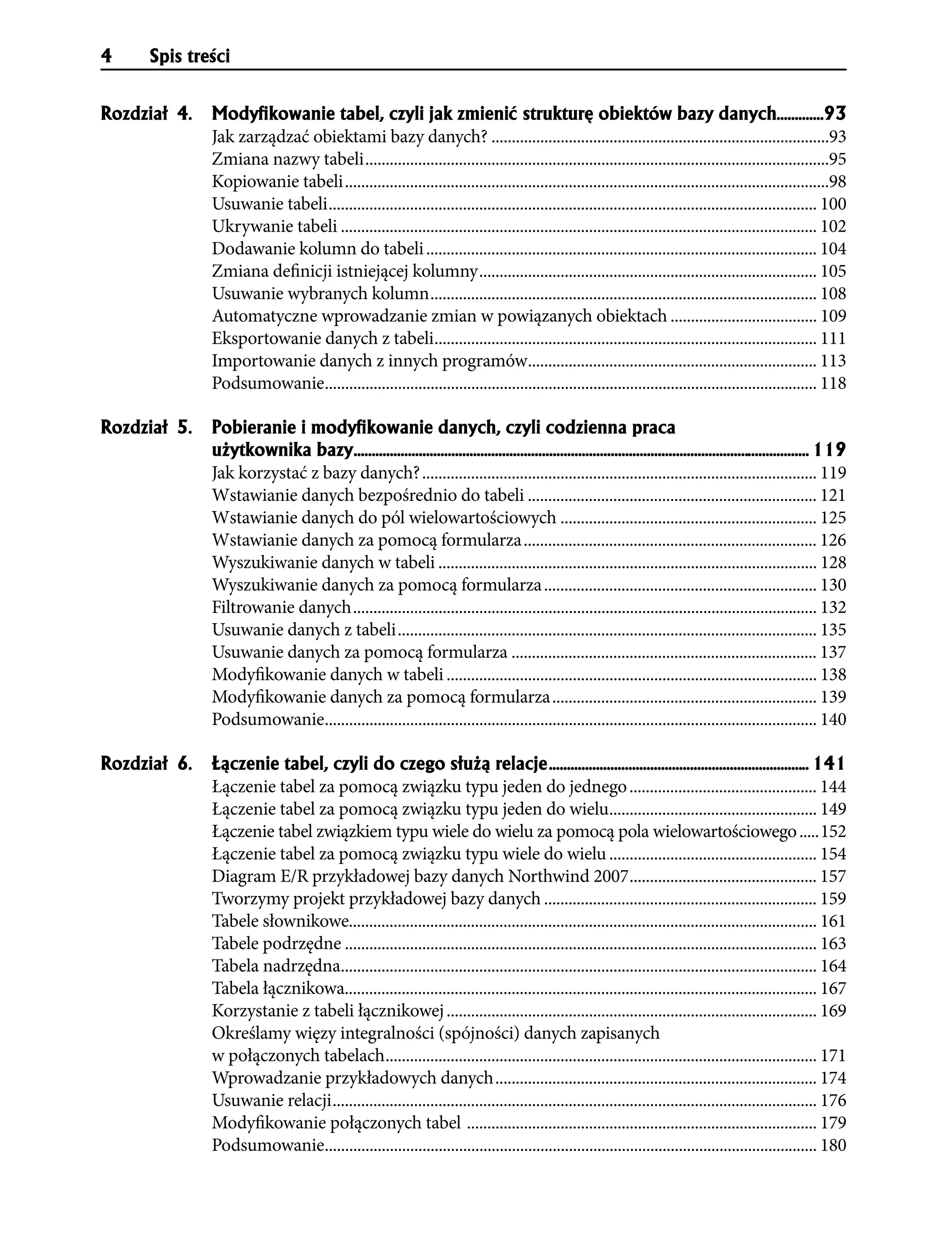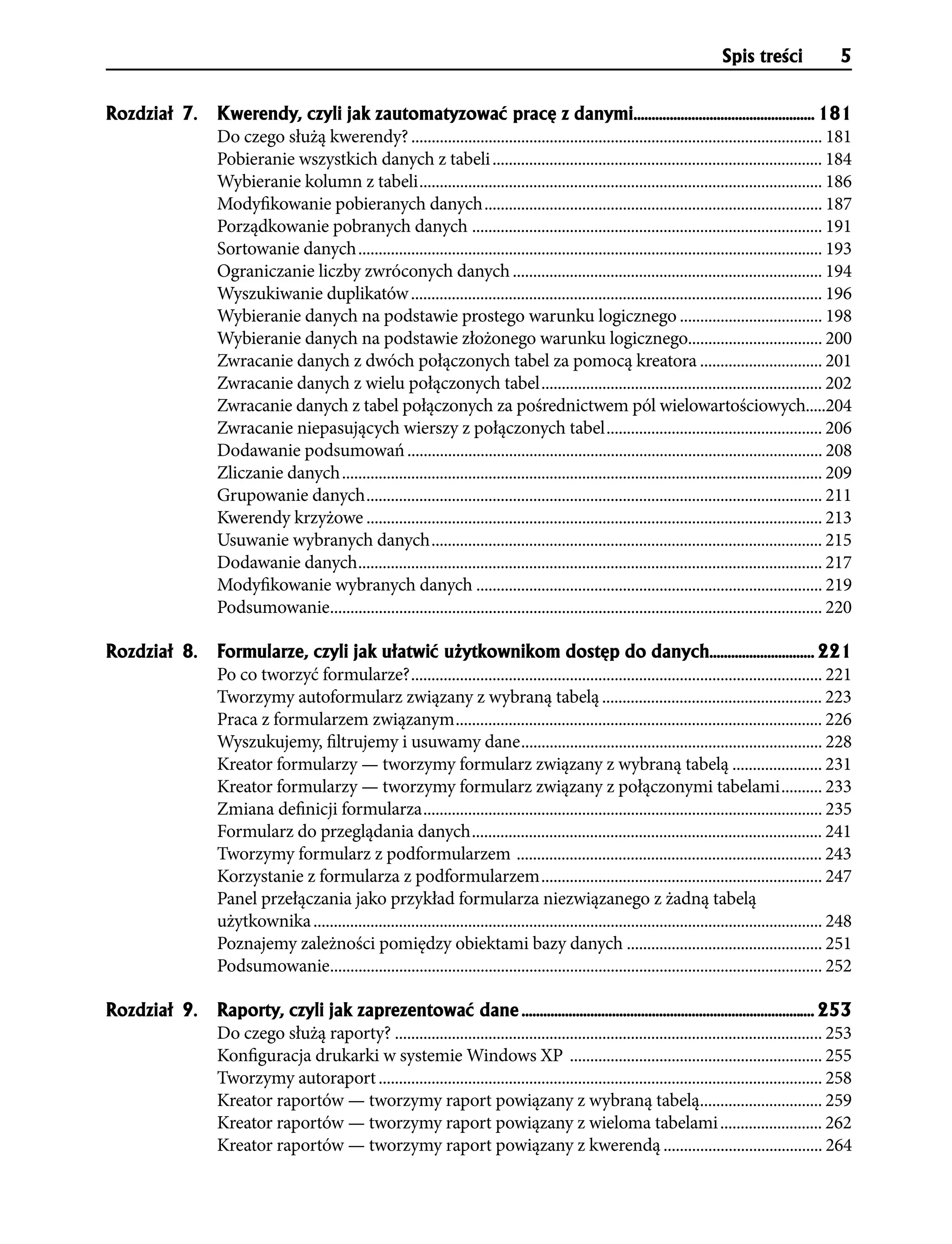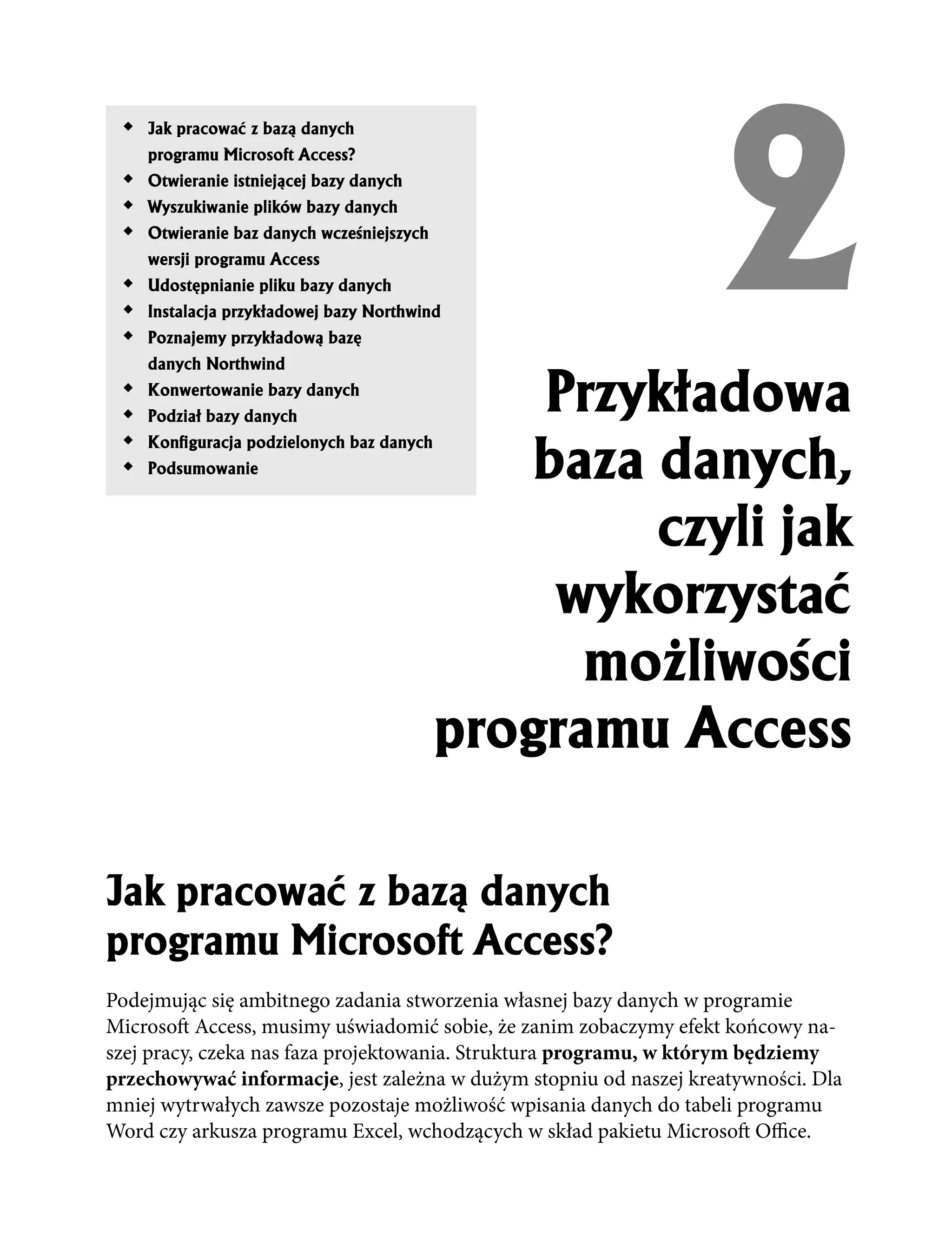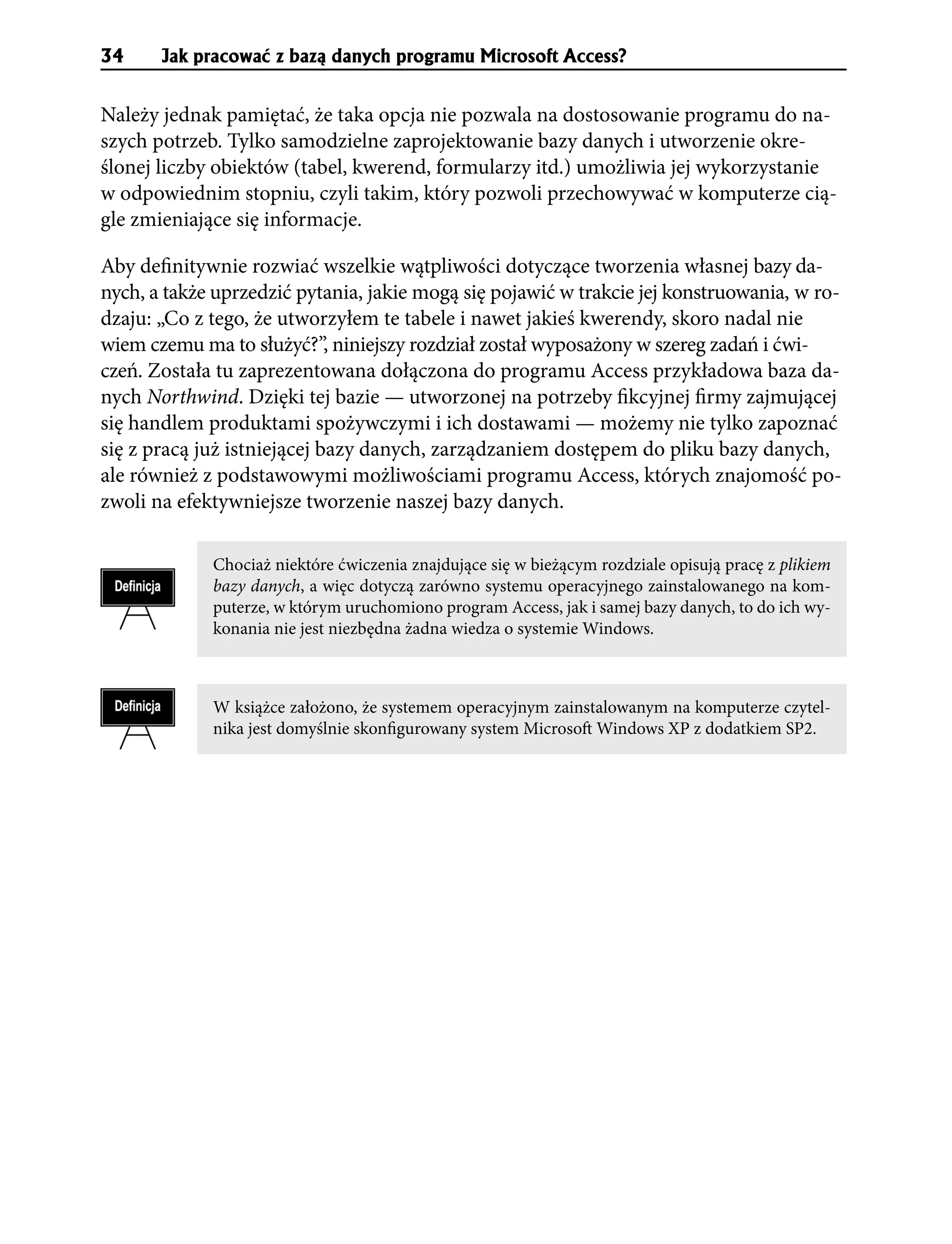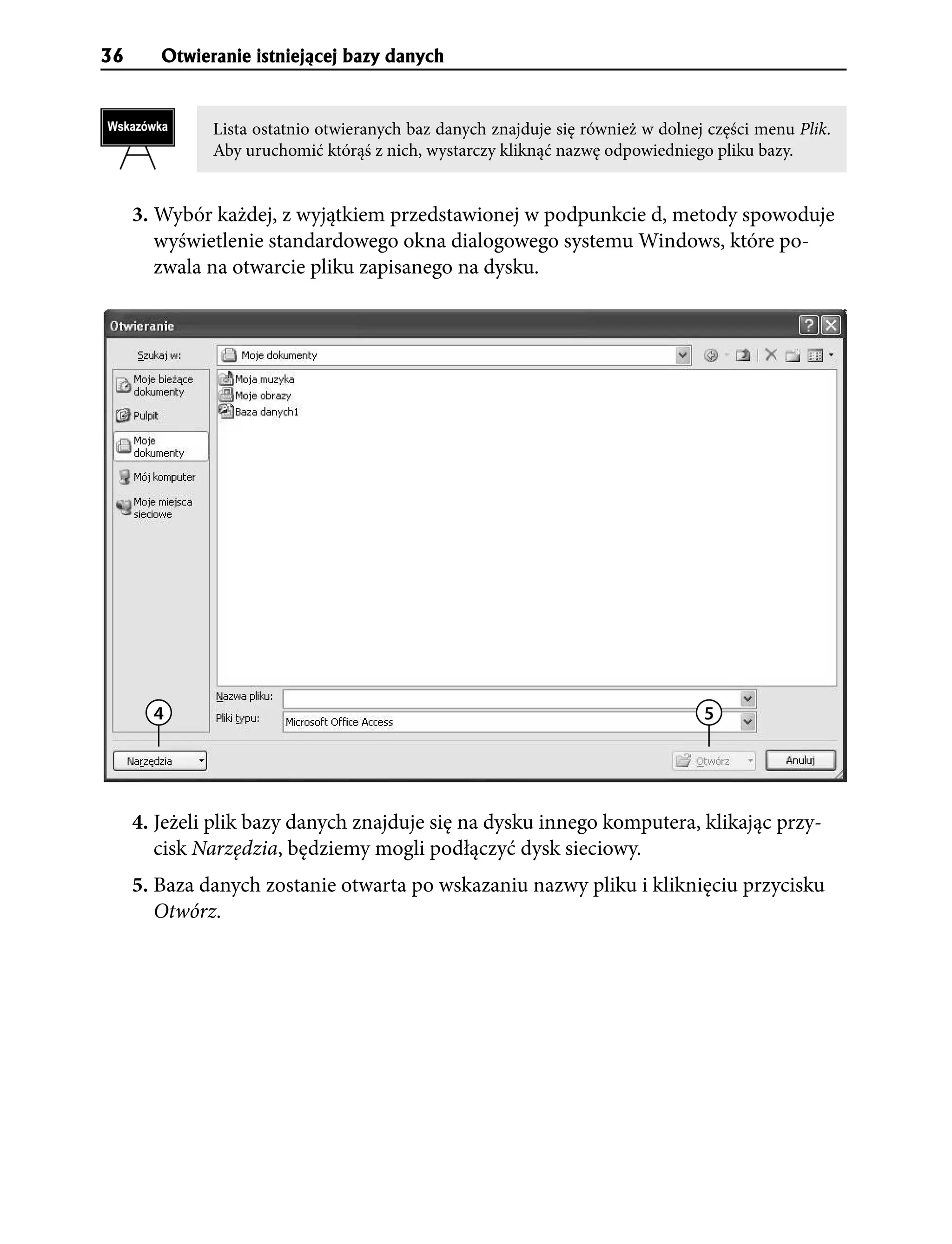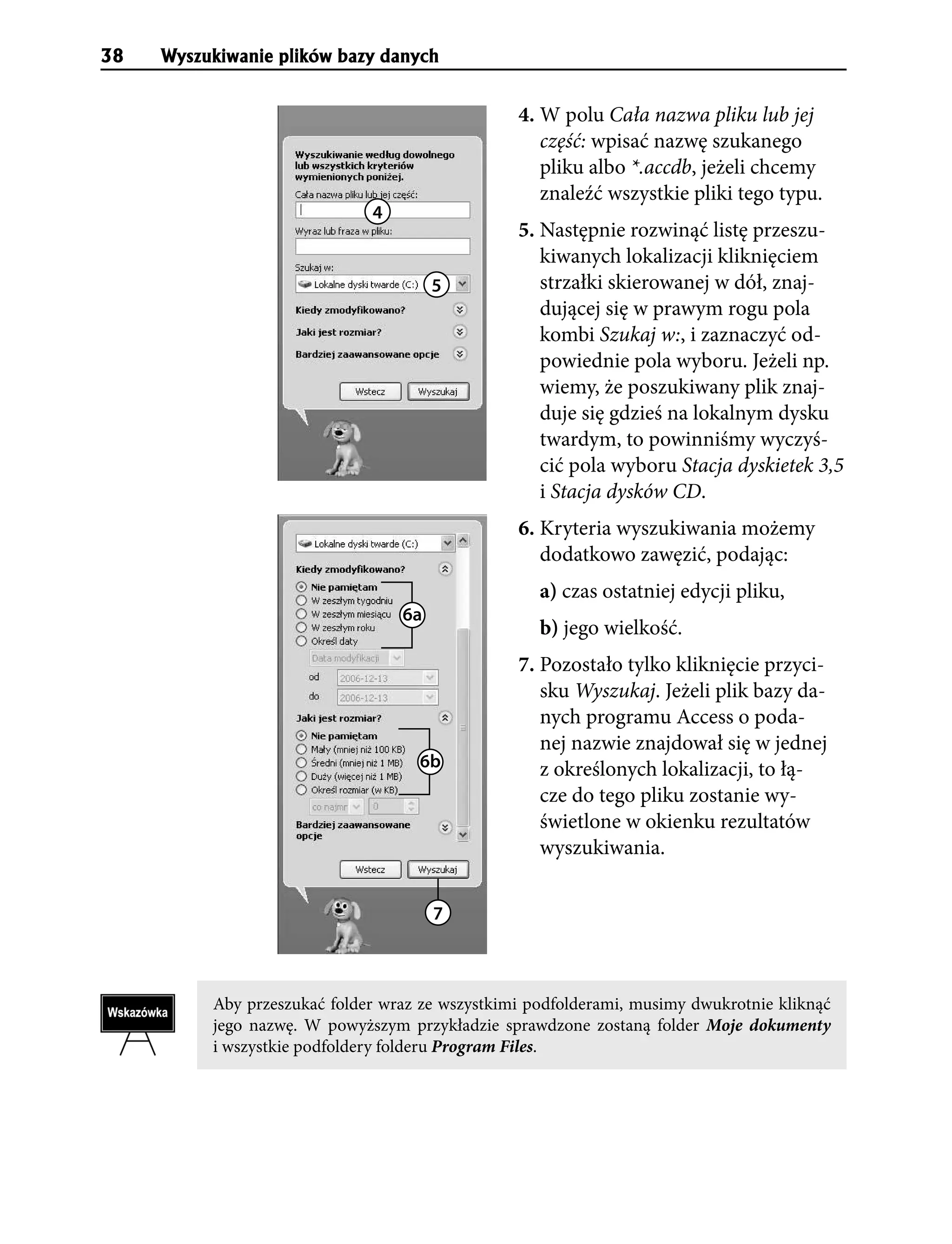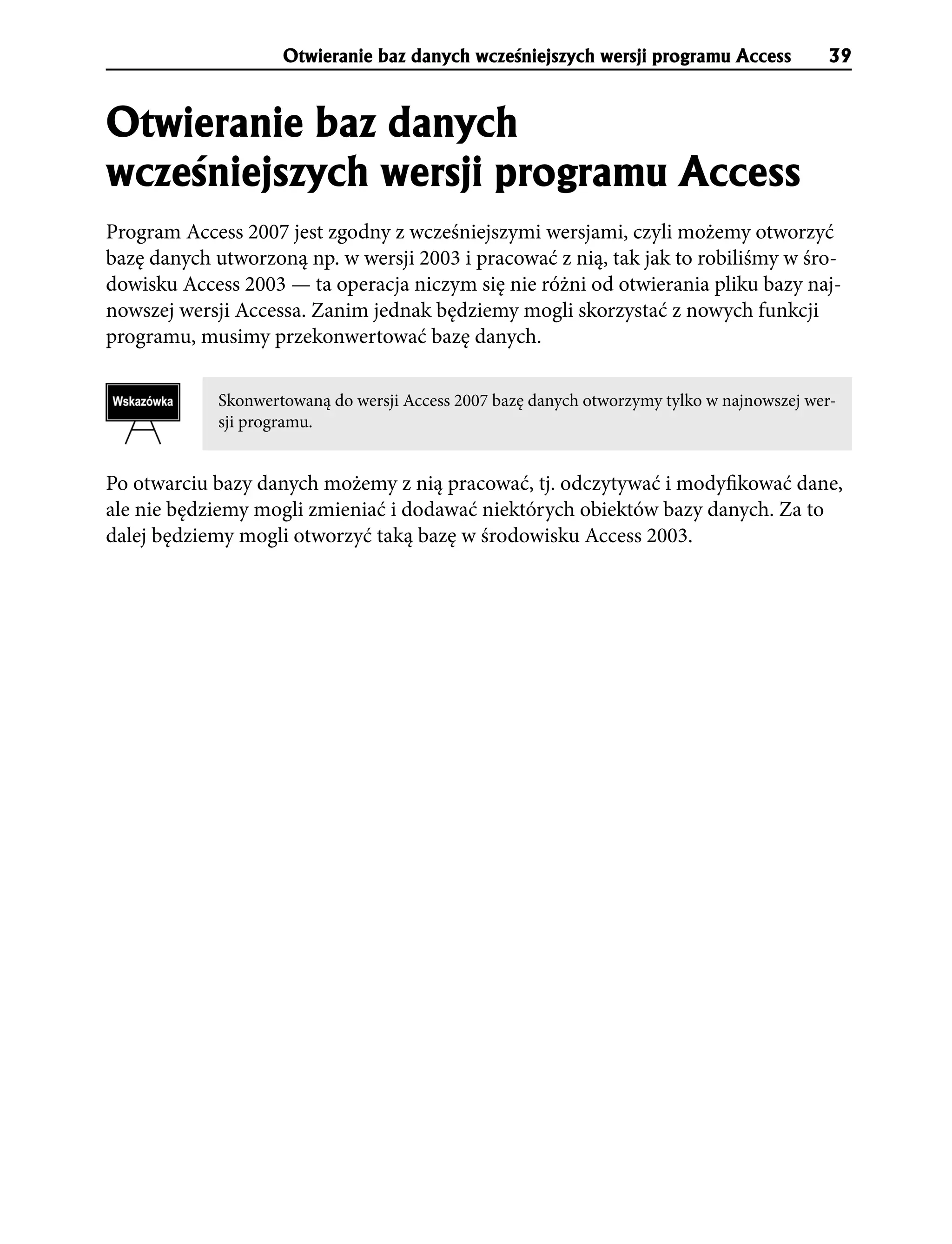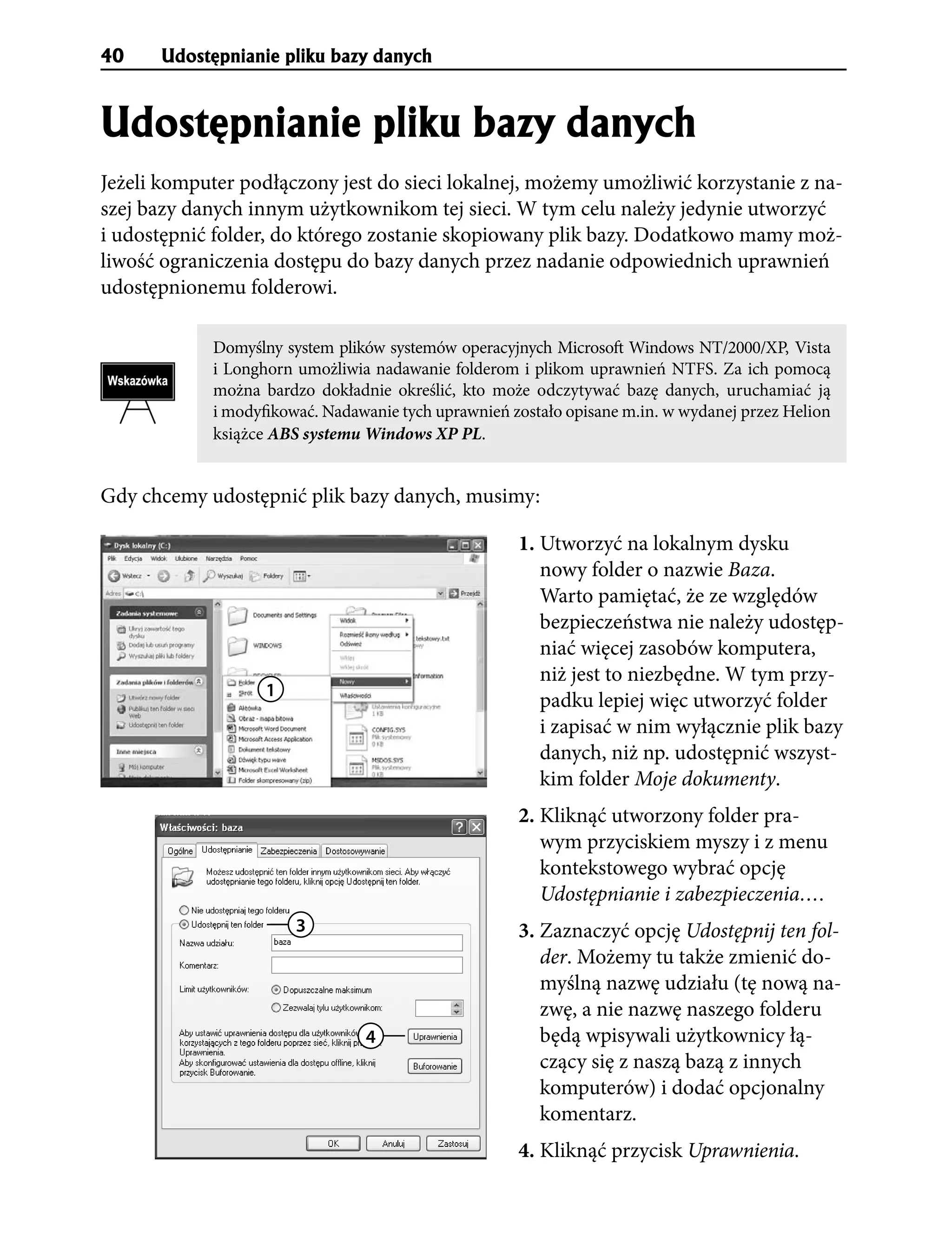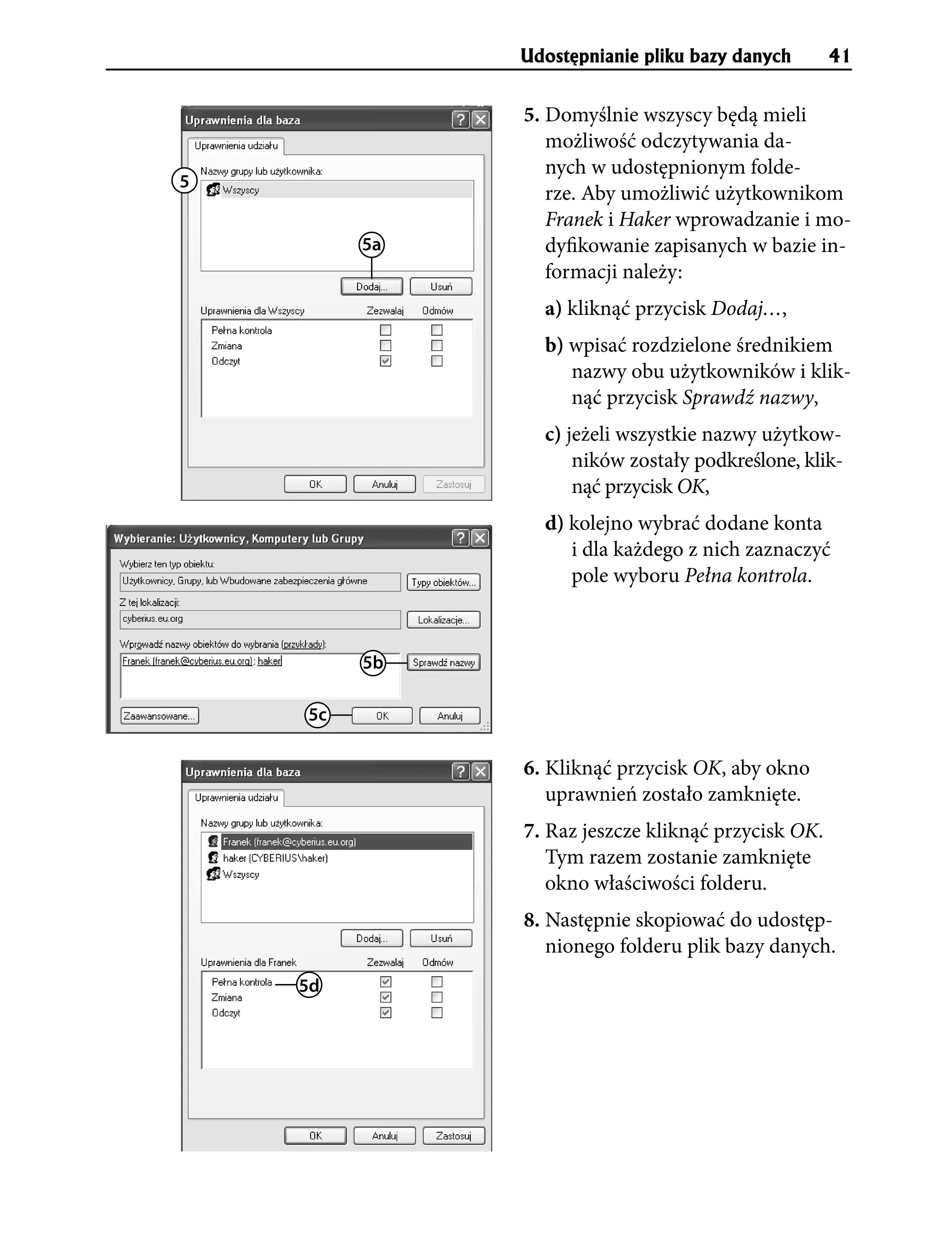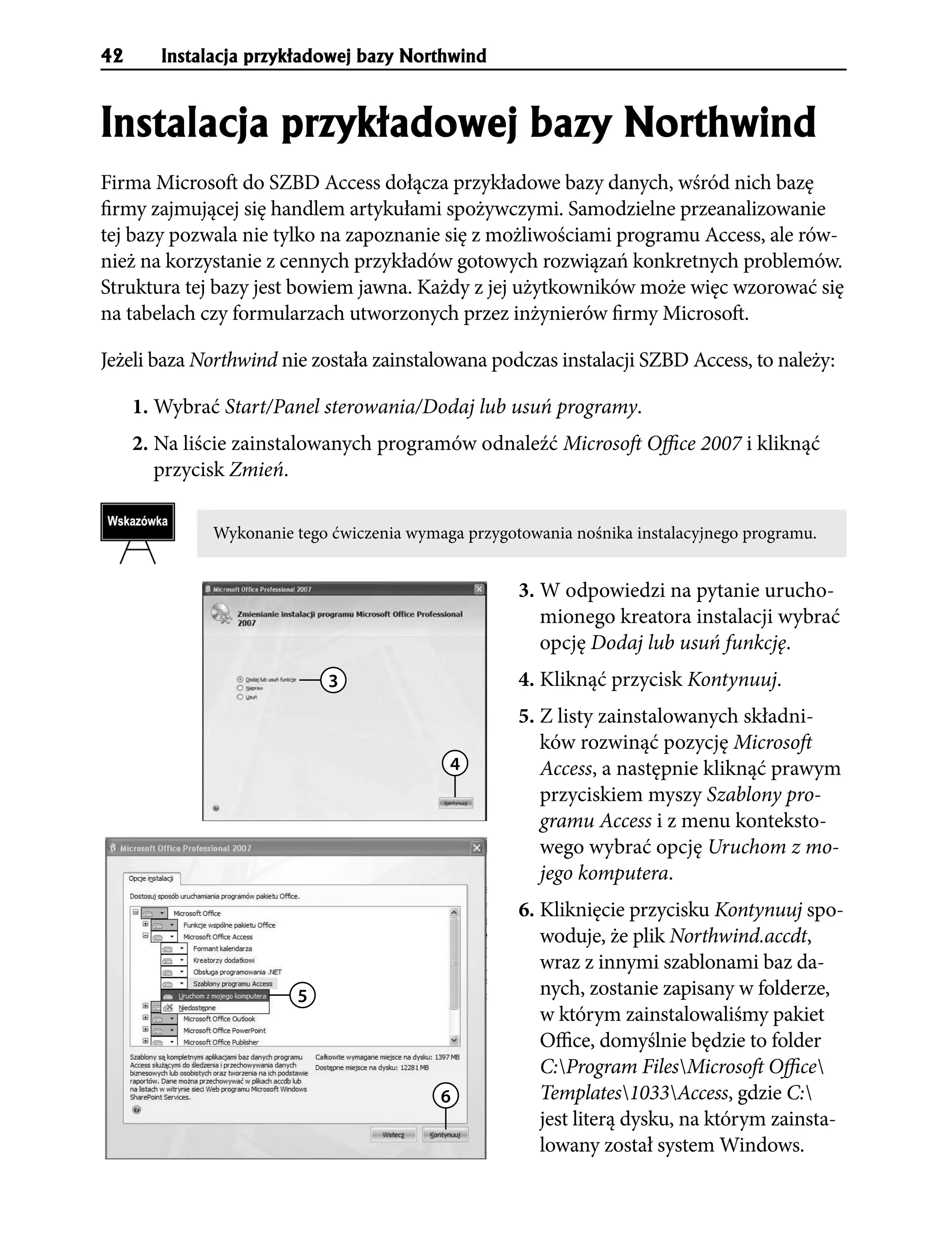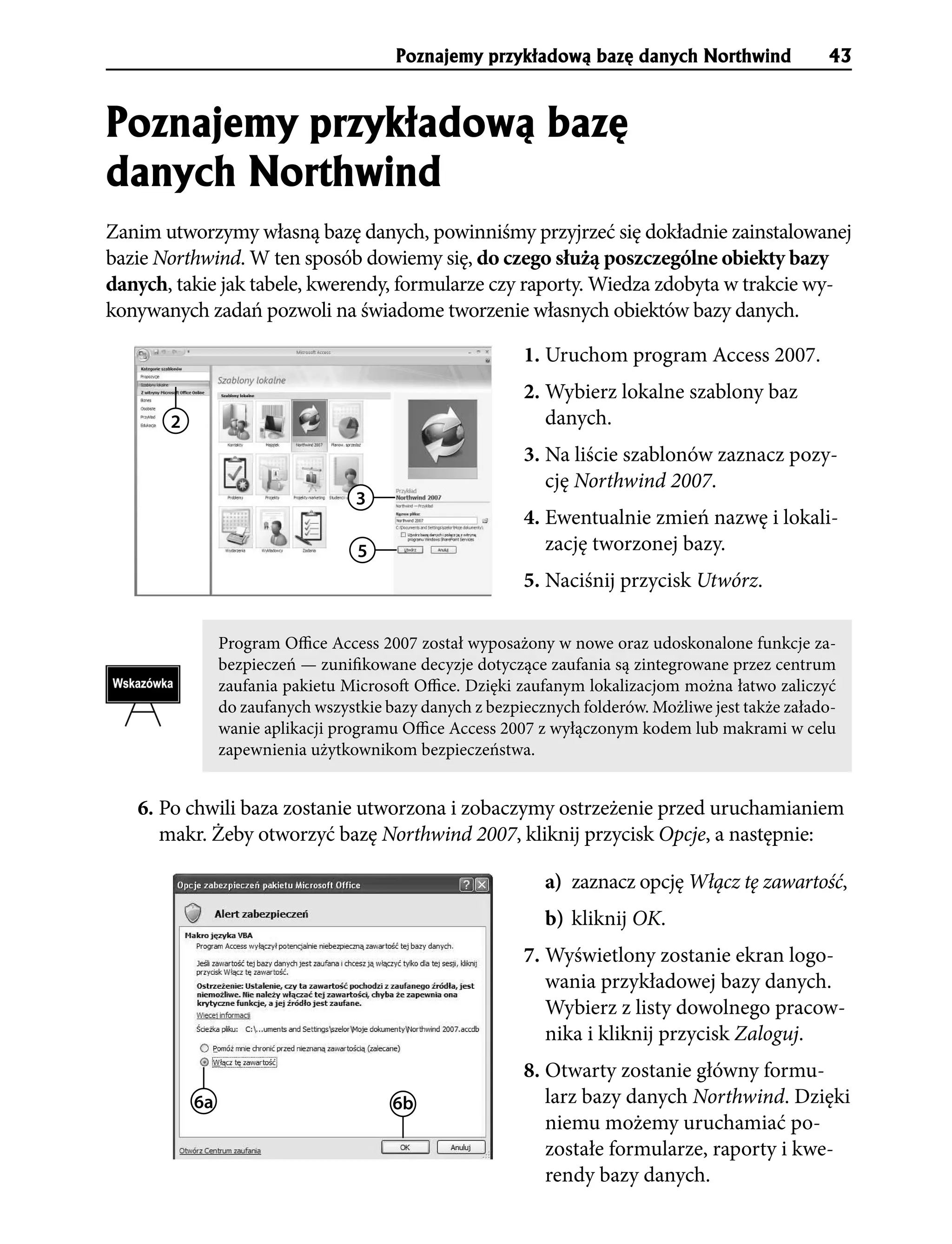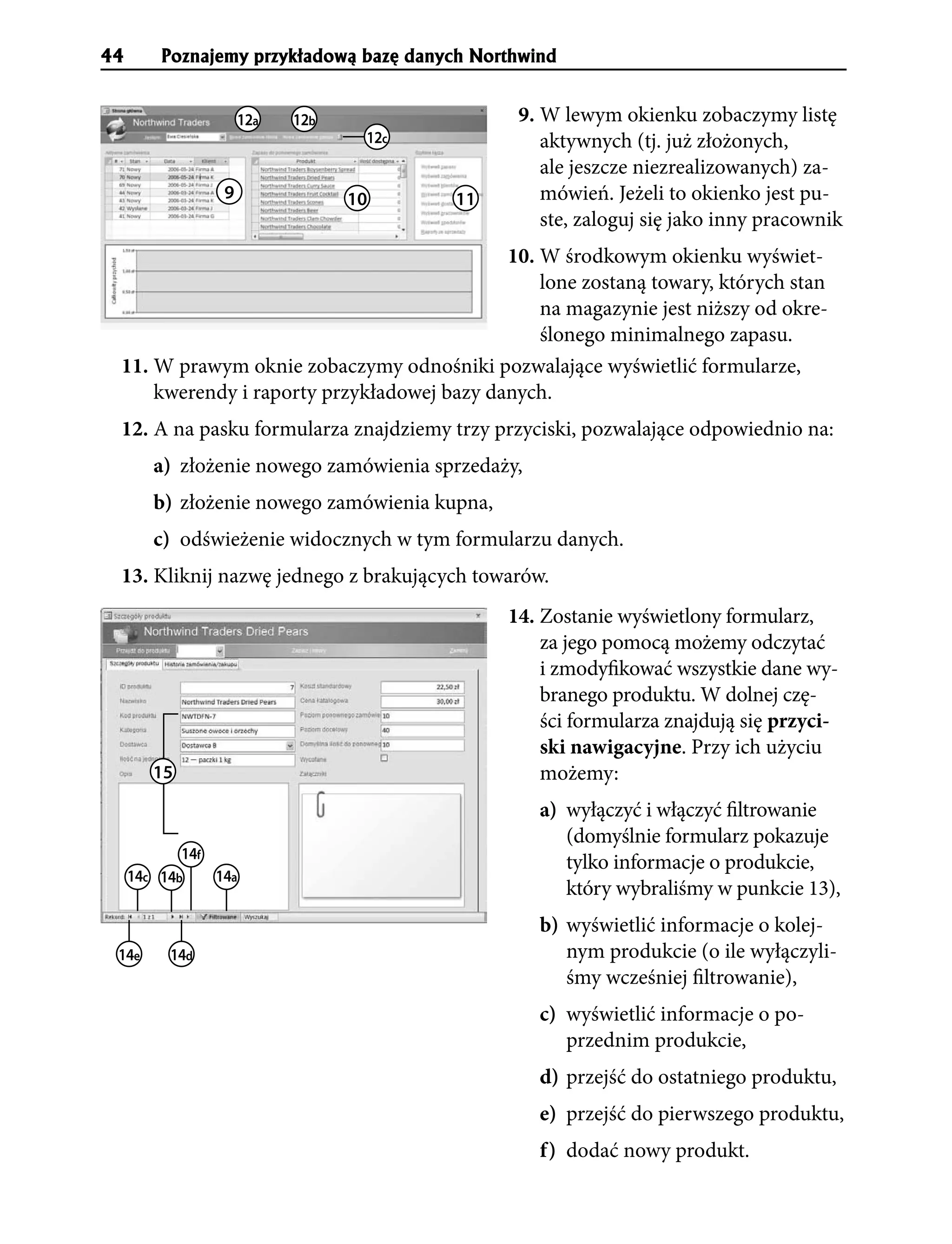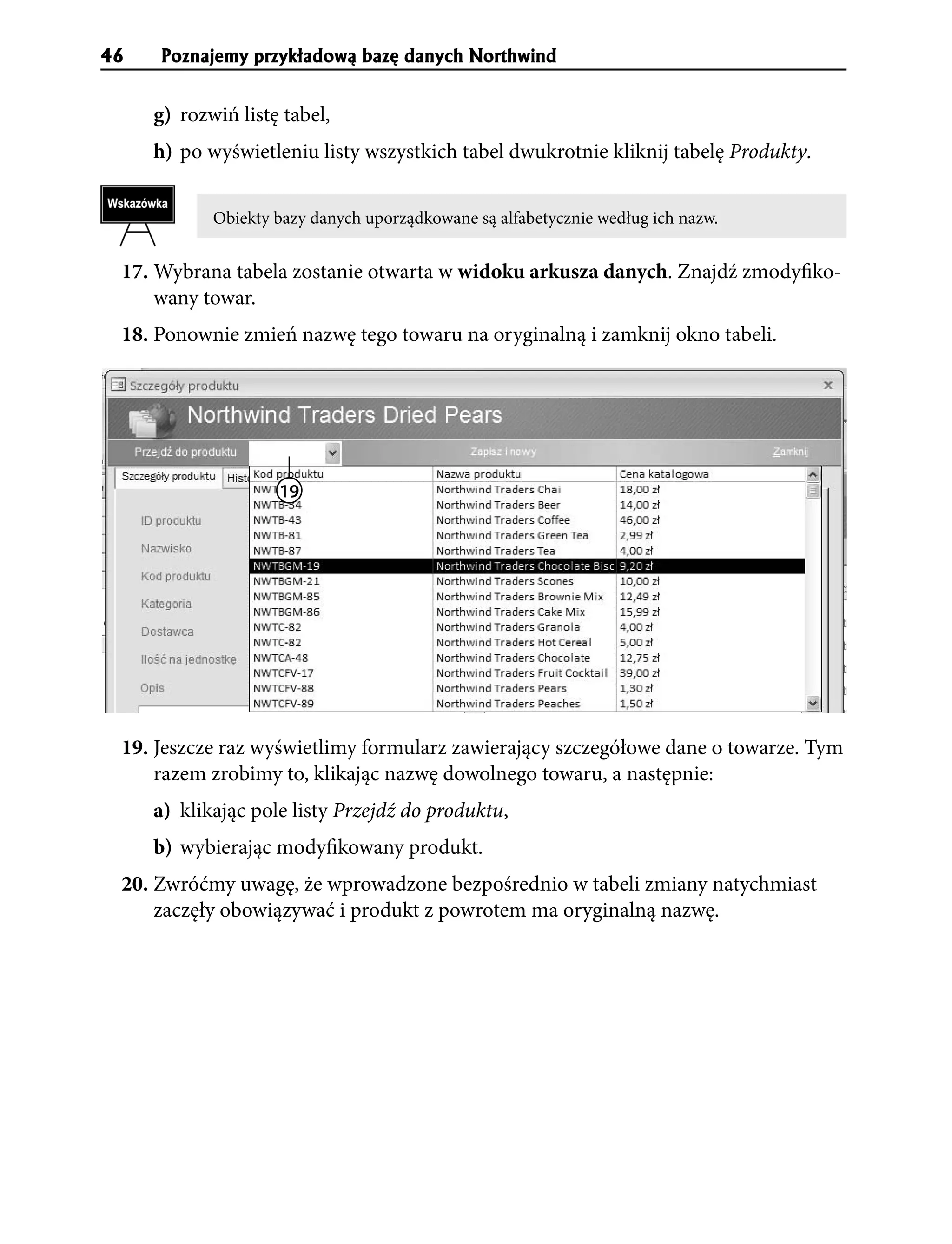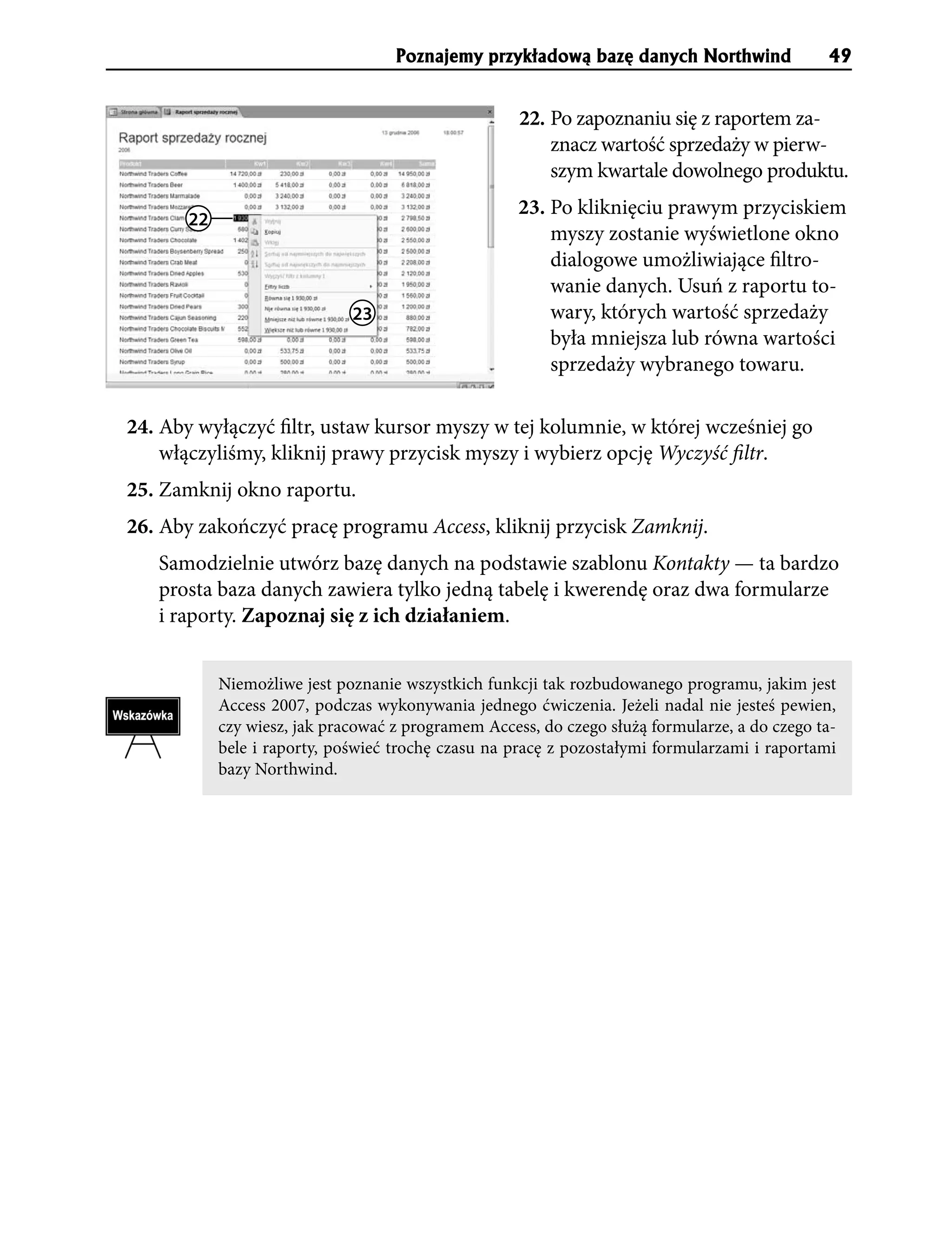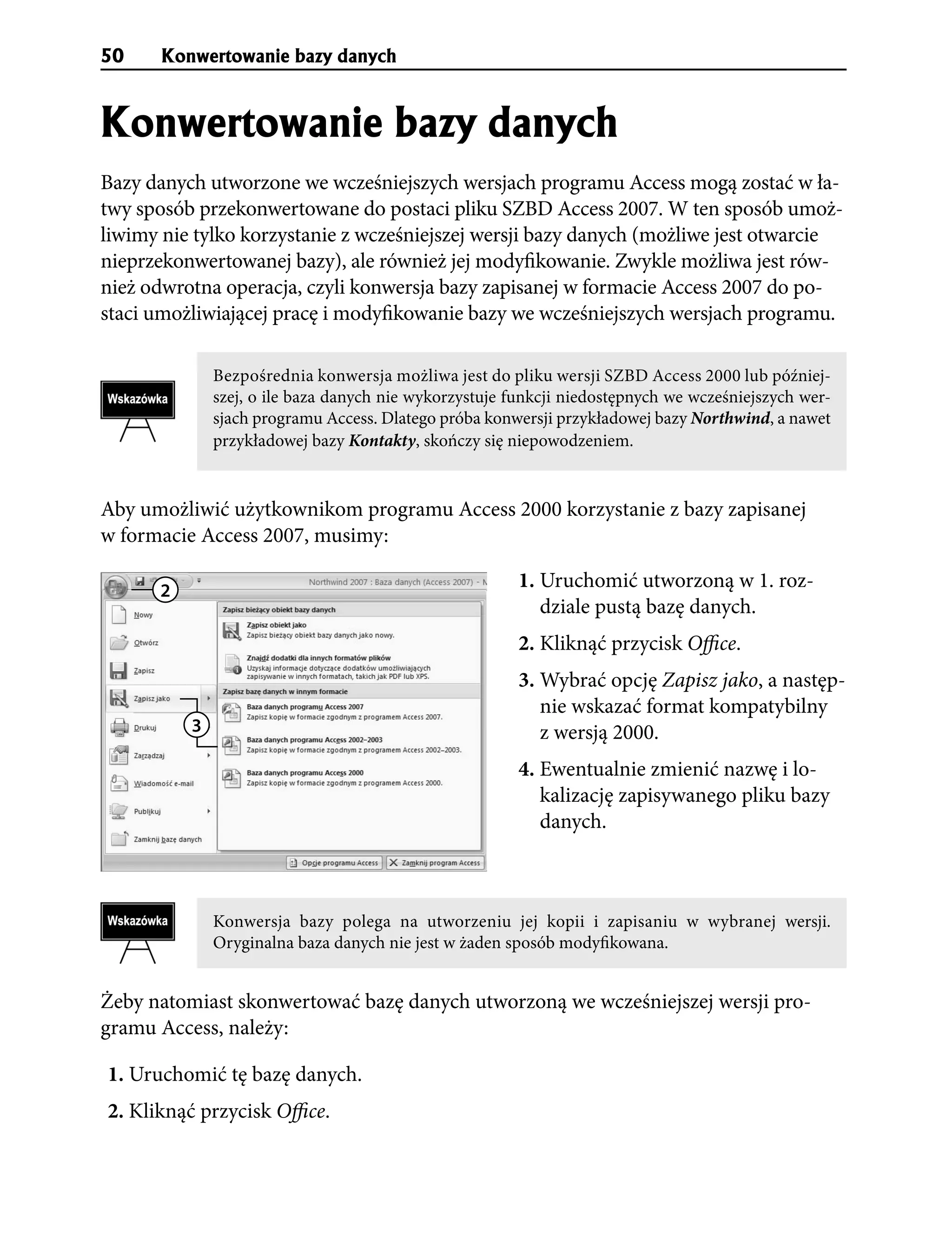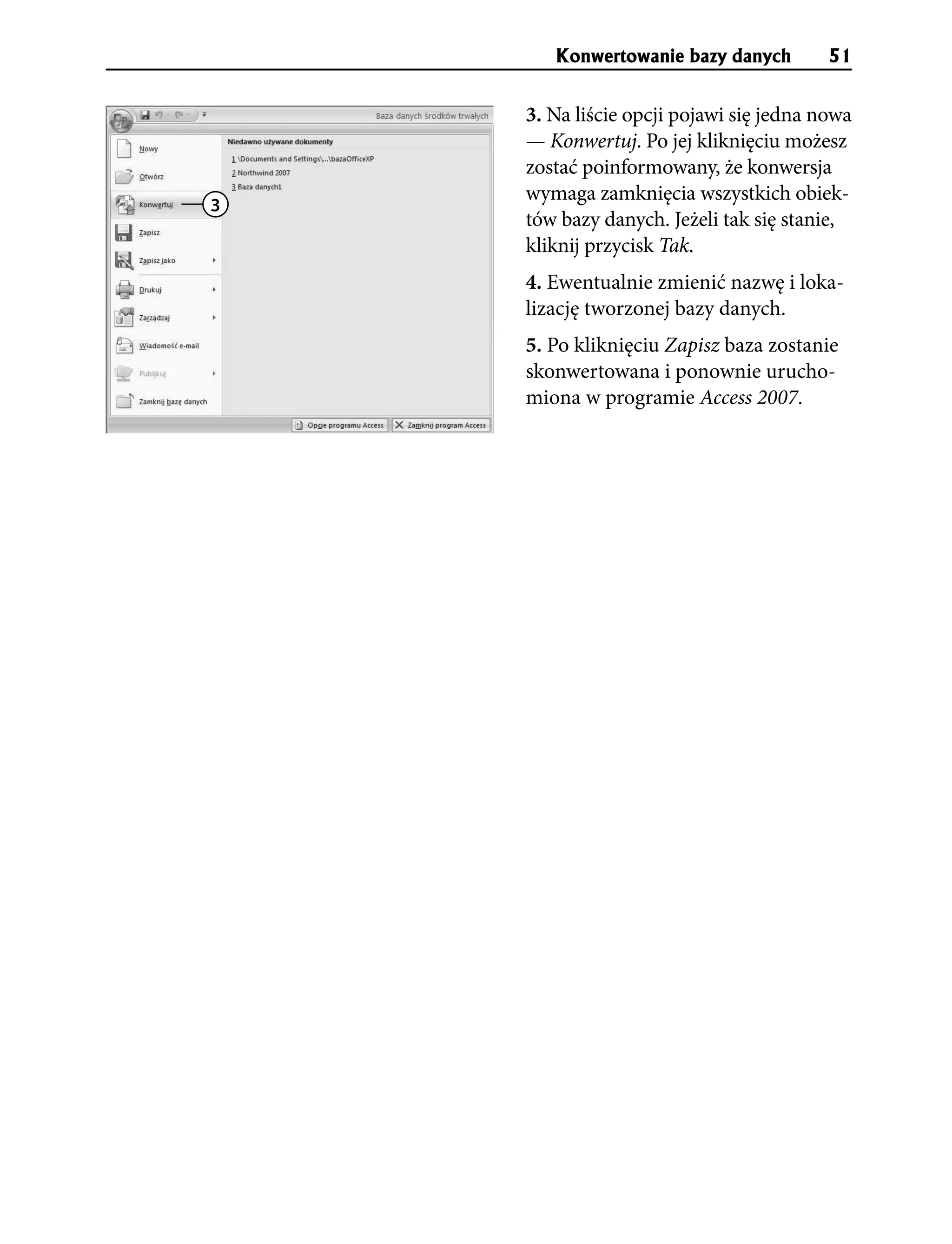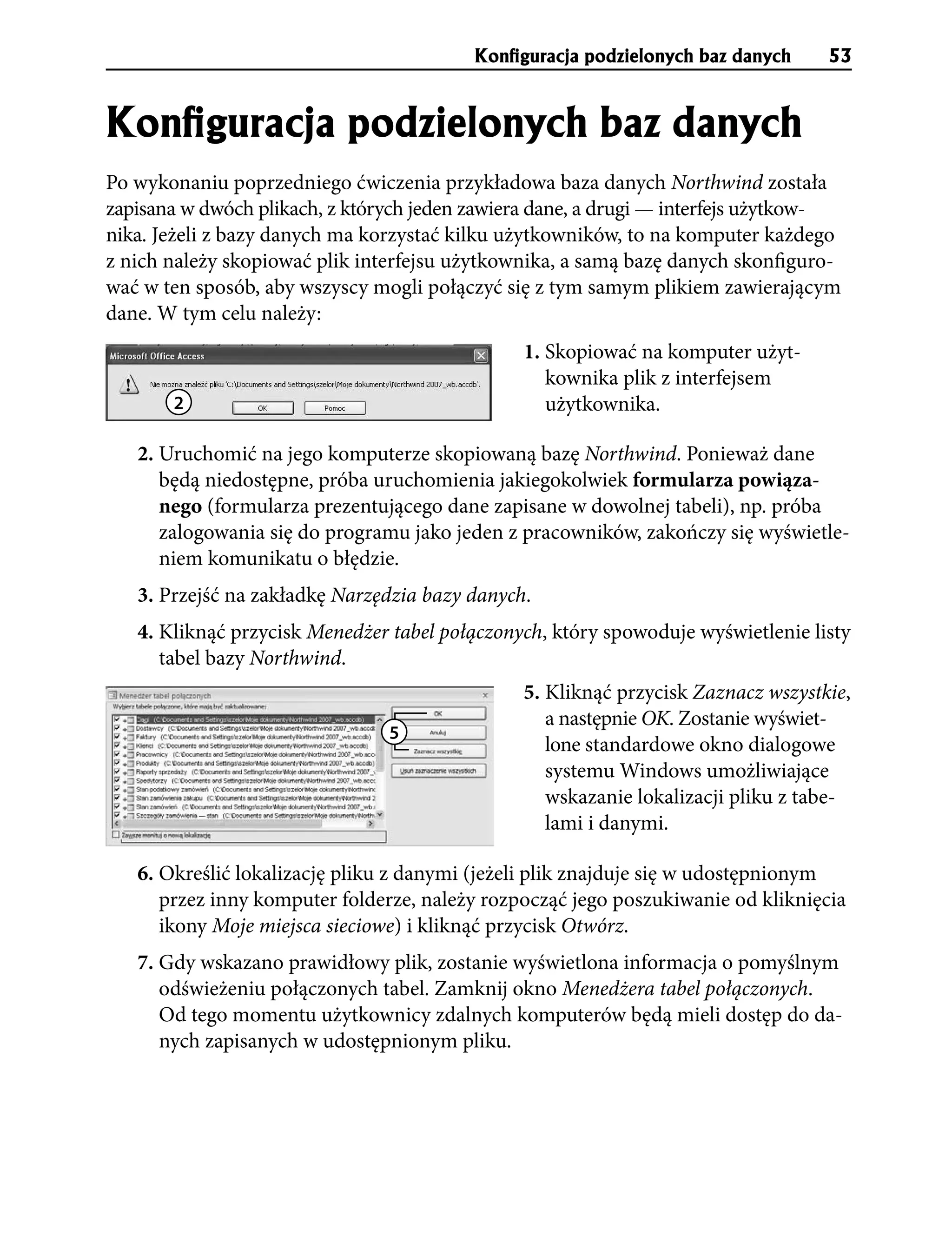Poznaj jeden z najpopularniejszych systemów zarządzania bazami danych
* Rozpocznij pracę z bazami danych
* Poznaj możliwości Accessa
* Naucz się tworzyć kwerendy
* Zautomatyzuj własną pracę
* Błyskawicznie twórz raporty
Współczesny świat jest przesycony informacjami. Jest ich tak dużo, że do efektywnego korzystania z nich nie wystarczy już ludzka pamięć ani nawet papierowe kartoteki -- potrzeba do tego wydajniejszego mechanizmu, jaki zapewniają komputerowe bazy danych. Access 2007 to najnowsza wersja jednego z najpopularniejszych systemów zarządzania takimi bazami. Ten program jest na tyle bogaty, że korzystają z niego profesjonalni programiści, a jednocześnie wystarczająco prosty, aby nowicjusze mogli szybko nauczyć się jego obsługi.
Książka "Access 2007 PL. Kurs" to pozycja skierowana do początkujących użytkowników, którzy nie mają dużego doświadczenia w korzystaniu z komputera. Dzięki licznym ilustracjom i szczegółowym wyjaśnieniom szybko nauczysz się tworzyć i używać bazy danych. Z krótkich rozdziałów, w których krok po kroku opisane są rozwiązania standardowych problemów, dowiesz się, jak wykonać podstawowe operacje w programie Access 2007. Nauczysz się:
* Korzystać z baz danych w programie Access 2007
* Projektować, tworzyć i modyfikować tabele
* Używać relacji do łączenia tabel
* Obsługiwać dane przy użyciu kwerend
* Korzystać z formularzy
* Prezentować dane za pomocą raportów
* Używać makr do automatyzacji zadań
* Zarządzać bazami danych
Zamiast długich tekstów -- rysunki z dokładnymi objaśnieniami.
Samodzielna nauka nigdy nie była tak prosta.